Trong bài viết này, 9Mobi.vn sẽ cùng các bạn đi tìm hiểu về cách sử dụng Google Assistant khi khóa màn hình. Đây là thủ thuật mà người dùng có thể dễ dàng thực hiện truy cập ứng dụng, tìm kiếm thông tin ngay cả khi màn hình điện thoại đang khóa.
- Google thử nghiệm tính năng cho phép trợ lý ảo gửi tin nhắn ngay trên màn hình khóa
- Google bổ sung một loạt tính năng mới cho trợ lý ảo Google Assistant
- Trợ lý ảo Google Assistant được tích hợp Map, chế độ Interpreter Mode
- Mẹo mở khóa màn hình cho Android khi quên mật khẩu
- Xoay màn hình iPad, bật tắt khóa xoay màn hình iPad Air, iPad Mini, iPad Mini Rentina
Trước đớ chúng ta đã cùng nhau đi tìm hiểu cách kích hoạt Google Assistant bằng "Hey, Google". Đây là tính năng trợ lý ảo hoàn toàn mới của Google với nhiều tính năng trong đó có cách sử dụng Google Assistant khi khóa màn hình là điều thú vị mà bạn có thể trải nghiệm ngay từ bây giờ.
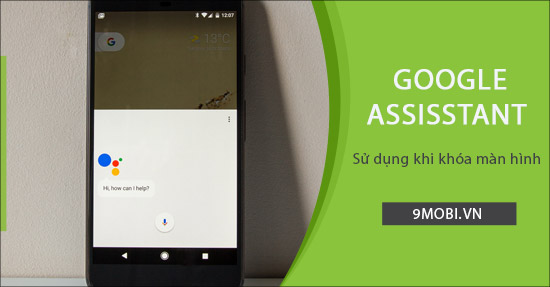
Cách sử dụng Google Assistant khi khóa màn hình
Để thực hiện cách sử dụng Google Assistant khi khóa màn hình, thiết bị cần phải thực hiện thay đổi ngôn ngữ điện thoại sang tiếng Anh
- Xem thêm cách Cài tiếng việt cho Android
Bước 1: Các bạn tiến hành tải và cập nhật ứng dụng Google cho Android, iPhone phiên bản mới nhất tại đây:
+ Dành cho các thiết bị Android: Download Google cho Android.
+ Dành cho các thiết bị iPhone: Download Google cho iPhone.
Bước 2: Tiếp theo đó, chúng ta sẽ tiến hành khởi động ứng dụng Google đã được cập nhật thành công.
Bước 3: Tại giao diện chính ứng dụng này, chúng ta sẽ lần lượt ấn chọn mục Thêm biểu tượng 3 dấu chấm và chọn mục Settings như hình dưới.
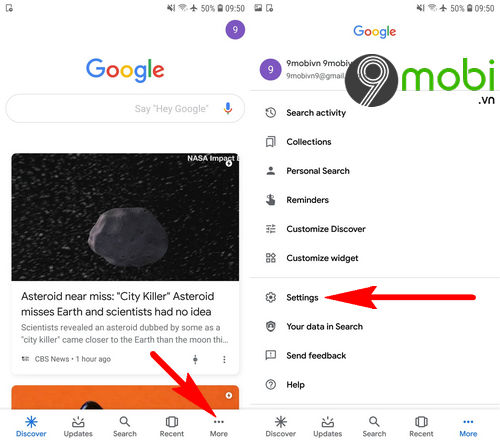
- Sau đó, để có thể thiết lập sử dụng Google Assistant khi khóa màn hình chúng ta sẽ ấn chọn mục Google Assistant và lựa chọn mục Assistant.
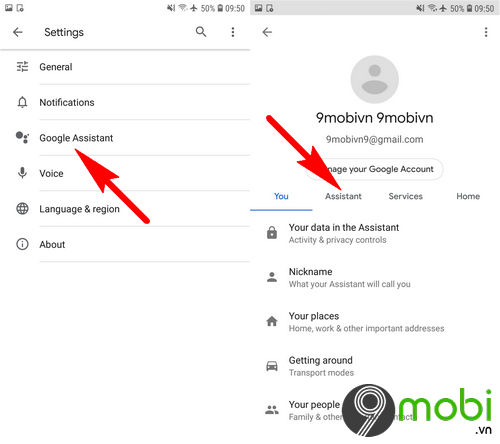
Bước 4: Lúc này, chúng ta sẽ vuốt màn hình tính năng Assistant, tìm kiếm và ấn chọn mục Phone. Các bạn hãy tiến hành kích hoạt tính năng Voice Match, Access with Voice Match.
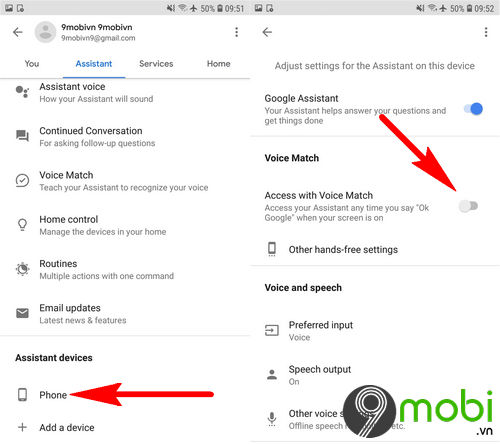
- Để sử dụng Google Assistant khi khóa màn hình, hệ thống sẽ yêu cầu người dùng thiết lập tính năng Trợ lý ảo bằng cách ấn chọn mục Accept. Và khi quá trình thiết lập này chúng ta sẽ ấn chọn Finish.
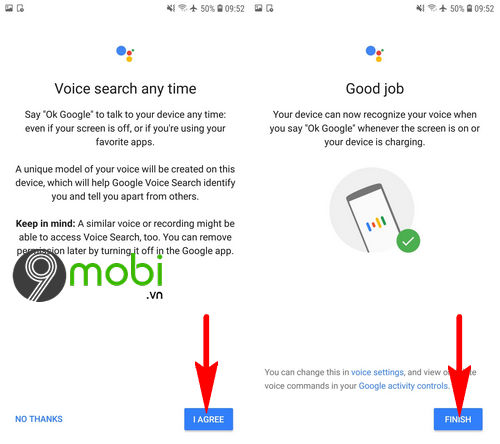
Bước 5: Tính năng Voice Match, Access with Voice Match được kích hoạt thành công, chúng ta sẽ tiếp tục ấn chọn mục Lock screen personal results để hoàn tất việc thiết lập này.
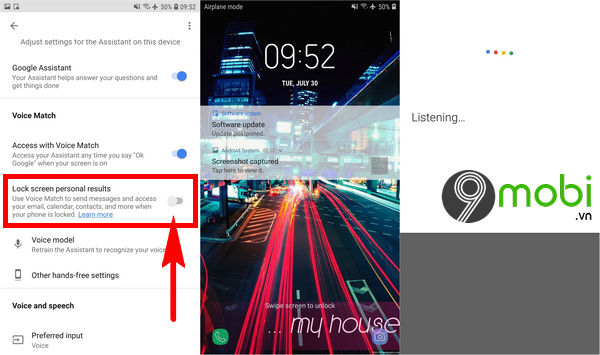
Và bây giờ, các bạn đã có thể từ màn hình khóa điện thoại và nói "Ok, Google" hoặc "Hey, Google" để khởi động tính năng này như hình trên.
Như vậy, chúng ta đã vừa cùng nhau đi tìm hiểu về các bước thực hiện cách sử dụng Google Assistant khi khóa màn hình, hy vọng qua bài viết này các bạn cũng đã có cho mình về cách sử dụng trợ lý ảo trên thiết bị của mình rồi.
https://9mobi.vn/cach-su-dung-google-assistant-khi-khoa-man-hinh-25143n.aspx
Bên cạnh đó, với màn hình khóa mặc định trên thiết bị, các bạn cũng có thể có cho mình cách thay đổi như việc khóa màn hình bằng hình ảnh đã được 9Mobi.vn hướng dẫn vô cùng chi tiết để bạn có thể áp dụng cho thiêt bị của mình.